Не можете найти ответа на свой вопрос?
Задайте свой вопрос по After effects на нашем форуме
ПРАВИЛА:
- Перед тем как задать свой вопрос, прочтите ещё раз FAQ по After effects
- Вопросы должны оставляться строго в тему Ваши вопросы в ветке After effects.
- Прилагайте к вашим вопросам любые дополнительные материалы для пояснения(картинки,видео)
- ЗАДАТЬ ВОПРОС
Технические моменты:
1. Как вставитьпроигратьсохранить музыку в After Effects?
Способы проигрывания музыки в AE:
- Кнопка .(Del) на цифровой клавиатуре (правая сторона клавиатуры).Или же в окне «Time Controls» Нажать «RAM PREVIEW»
- Кнопка 0(Ins) на цифровой клавиатуре — предварительный просчет, желательно уменьшить качество окна композиции например перевести в half
- Удерживая CTRL+Мышкой (левой кнопкой) поводить по таймлайну.
2. Как сохранить только 1 кадр(screenshot) из моего проекта в Аfter effects?
Для того что бы сохранить только 1 кадр в After effects:
Помощь в установке Adobe After Effects 2020 для Windows
Всё о плагинах и presets:
1. У меня нету многих эффектов(плагинов). Где мне их скачать?
Скорее всего у вас нету плагинов:
2. Нет плагинов с пометкой СС, где их взять?
Плагины с пометкой СС это Cycore FX
Как устанавливать CC (Cycore FX):
3. Как убрать крест(красный/зелёный) с видео?
- Нужно зарегестрировать плагин.
- Как это сделать? смотрите следующий впосрос
4. Как зарегестировать плагин(эффект)?
Примеры:
Как зарегестрировать плагины Trapcode от Red Giant?

Вариант №1 (смотрите скриншоты попорядку,слева на право)



Вариант №2 (смотрите скриншоты попорядку,слева на право) 



5. Как и куда устанавливать плагины?
Путём перемещения плагина в корневую папку программы
Путём устанвки плагина как обычную программку

6. Что такое Presets?
- Presets — это готовый набор определённых эффектов.
- О том как сделать самому presets вы узнаете в следующем вопросе.
7. Куда нужно устанавливать Presets?
- Presets не нужно ни куда устанавливать.
- Просто скопируйте папку с набором пресетов по адресу: C:Program FilesAdobeAdobe After Effects XXSupport FilesPresets
8. Как сделать presets самому?

КАК СКАЧАТЬ ADOBE AFTER EFFECTS 2023!?
- Выделить нужные эффекты в панеле эффектов и перетянуть в окно «Effects . Отпустить мышь.
- В появившемся диалоговом окне, выбрать папку сохранения, дать название новому пресету и нажать «Сохранить». (Новый пресет будет сохранен с расширением ffx).
- В новой композиции выбрать объект обработки, в окне «Effects ввести наименование вашего пресета в поисковой строке Contains и перетащить ваш пресет на объект.
9. Как переименовать слой, композицию, эффект?
- Выделяете нужный слой,композицию, эффект, нажимаете Enter, вводите новое название.
10. Почему не работает формат aec. при импорте из Cinema 4D?
- Для того что бы заработал формат aec. в After effects, нужно установить плагин Cinema4DAE
- Найти плагин Cinema4DAE можно легко в директории Cinema 4D. Путь: C:Program FilesMAXONCINEMA 4D RXXExchange PluginsaftereffectsWin(выбираем свою версию программы)
10. Где достать русификатор для After effects
- Русификатор можно скачать к версии не выше Adobe After effects 7.5 . На версии выше русификаторов не существует.
- Все уроки идут для английской версии, и вы просто будете переводить все обратно.
- Русификатор не переводит программу полностью, а частично.
- Все указания и термины от других людей, которые работают в этой программе, вы будете слышать на английском.
Источник: videotuts.ru
Как Бесплатно Скачать Adobe After Effects
Хотите пользоваться Adobe After Effects бесплатно и не тратить по 1352,00 руб. на месячную подписку? Давайте разберемся, как бесплатно получить Adobe After Effects, и прямо сейчас начать тестировать это ПО для визуальных эффектов и анимации. Взломанные торрент-версии содержат скрытые опасности, рекомендуем ознакомиться со списком альтернативных бесплатных видео-редакторов.
Неважно сколько торрентов с Adobe After Effects вы видели, невозможно напрямую скачать бесплатно Adobe After Effects без регистрации и подписки. Эта программа строго профессиональная и ориентирована на коммерческое использование. Единственным способом протестировать данную программу это скачать бесплатную пробную версию Adobe After Effects.
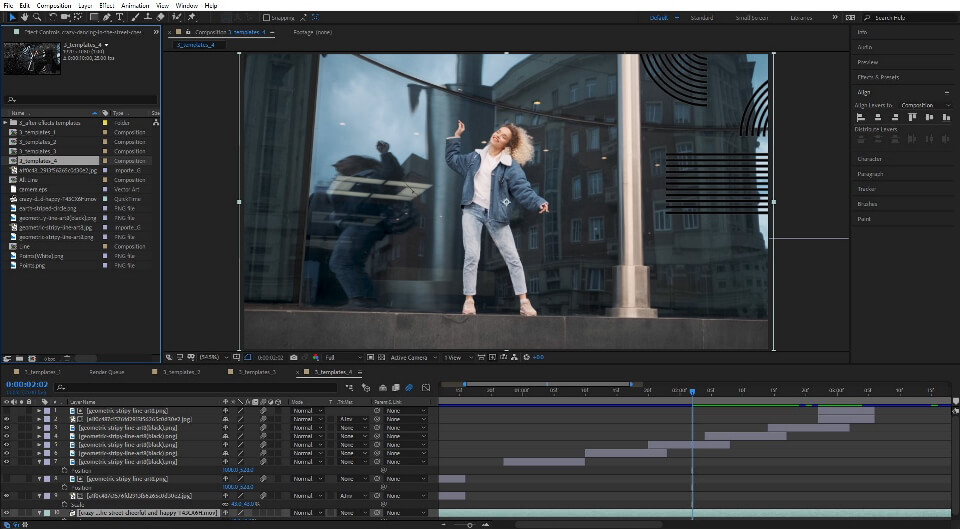
Преимущества бесплатной версии After Effects:
- Интеграция с Adobe
- Огромная библиотека плагинов для скачивания
- Расширенные возможности обработки аудио и видео
- Поддержка виртуальной реальности
- Регулярные обновления
Часто Задаваемые Вопросы:
- Сколько стоит полная версия After Effects?
Adobe After Effects доступен только по подписке. Стоимость подписки 1352,00 руб. в месяц. В дополнение к программе подписка включает 100GB на облачном хранилище, Adobe Portfolio, Adobe Fonts, и Adobe Spark с расширенными функциями.
Второй план подписки – Adobe Cloud All Apps за 1932,00 руб. в месяц. Он включает в себя коллекцию из 20+ креативных компьютерных и мобильных приложений, включая Photoshop, Illustrator, Adobe Premiere Pro и After Effects, а также 100GB облачного хранилища, Adobe Portfolio, Adobe Fonts и Premium Spark с расширенными функциями.
- Что произойдет по завершению пробного периода?
По истечении бесплатного пробного периода Adobe After Effects программа просто перестанет работать и потребует от вас подписки. Adobe не будет списывать средства самостоятельно, поскольку вы не ввели данные карты.
- Является ли After Effects улучшенной версией Adobe Premiere Pro?
Это распространенное ошибочное мнение. Неудивительно, потому как обе программы созданы для работы с видео-постпроизводством. Более того, их дизайн очень похож, как и некоторые функции. Но Premiere Pro создан для редактирования видео и имеет много удобных функций для этого. В то же время, After Effects подходит для перемещения графики, визуальных эффектов и тому подобного.
Лучший выбор — использовать эти программы вместе.
Почему Лучше Использовать Лицензионную Версию, а не Пиратскую?
Скачать Adobe After Effects CC 2020 17.5.0.40

Adobe After Effects CC 2020 – самая новая версия вашего любимого видеокомпозёра работает ещё быстрее. Adobe After Effects используется вебдизайнерами, кинорежиссёрами и аниматорами по всему миру для обработки видео и движущихся изображений. Многие функции программы были усовершенствованы, а невостребованные — удалены. Работает она только на Windows 10. Скачать After Effects 2020 можно в конце данной статьи по прямой ссылке.
Кому пригодится
Видеорежиcсёры и графические дизайнеры все чаще используют программу в своих проектах. Продукты, созданные в After Effects можно увидеть практически везде: начиная с анимационных видео в интернете и заканчивая оформлением титров в известных кинокартинах. Разработки Adobe стали своего рода стандартом. Спрос на Adobe After Effects связан прежде всего с её универсальностью, а также возможностью работать над проектом с помощью других инструментов Creative Cloud, включая известный фоторедактор Adobe Photoshop и программу для нелинейного видеомонтажа Adobe Premiere.

After Effects 2020 системные требования
Поскольку предстоит достаточно сложная работа с графикой в видео и анимацией, требования для установки достаточно высокие. Прежде чем скачать After Effects 2020, рекомендуется проверить, насколько устройство, где будет запускаться программа, соответствует заданным требованиям:
- Многоядерный процессор, который поддерживает 64-разрядные вычислительные процессы;
- 16Гб ОЗУ. Разработчик уточняет, что с таким объёмом памяти программа работает с подтормаживаниями, поэтому рекомендуется увеличить объём ОЗУ до 32Гб;
- ОС Windows 10, разрядность 64-bit;
- Видеокарта от 2Гб;
- 5Гб свободного места на диске.
Основные особенности программы
Что касается возможностей софта, то их сотни. При этом можно выделить ключевые моменты для более точного понимания того, что предлагает программа:
-
Программу можно синхронизировать с СINEMA 4D. Только в последней версии имеется такая возможность, в предыдущих вариантах такой формат работы не поддерживался.



Как скачать программу
Скачать бесплатно Адобе Афтер Эффект 2020 можно, перейдя по прямой ссылке внизу данной статьи. Вам не потребуется регистрироваться или подтверждать номер телефона. Также не придётся проходить несколько веб-ресурсов прежде, чем пользователь доберётся до нужной ссылки с загрузочным файлом.
Важно! Если вам предлагают скачать After Effects 2020 торрент, то поступать таким образом мы вам не рекомендуем. Как показывает практика, именно таким образом происходит заражение вашего устройства вирусом.
Как установить Афтер Эффект 2020
Для установки можно воспользоваться двумя путями:
- Используя универсальный установщик CCMaker
- Следуя инструкции ниже:




Как работать в After Effects 2020
Ниже будут описаны некоторые действия и инструкции, способные оказаться полезными в процессе изучения софта.
Интерфейс приложения
При первом запуске пользователь увидит всплывающее окно с надписью: «Приветствуем в After Effects. Мы рады, что вы здесь». Будет предложено открыть существующий проект или создать новый. Выбираем «Новый проект».
Обратите внимание! Если вы новичок в видеокомпозинге, предлагаем вам посмотреть бесплатные видеоуроки на YouTube. Профессиональные дизайнеры рассказывают о своих работах и делятся накопленным опытом. Вы сможете почерпнуть много полезного.
Как экспортировать проект в видеофайл
Закончив работу над проектом, необходимо экспортировать готовое видео. Но как экспортировать видео в Adobe After Effects? Вкратце рассмотрим последовательность действий:
-
На вкладке «Composition» откройте пункт «Add to Render Queue».



Обратите внимание! Файл экспортированный таким образом будет занимать очень много внутридискового пространства. Чтобы сохранить его в более сжатом формате, выберите пункт «Lossless» в окне «Render Queue» и задайте настройки файла на выходе. Однако, перед этим в системе должен быть установлен плеер с кодеками «Quick Time» и перезагрузить программу.
Рассмотрение свойств клипа
Будет проанализирована ситуация, при который вы уже выполнили добавление необходимого видеоматериала на таймлайн. После этого откроется доступ к работе с его свойствами. Среди них выделяют:
- Выбор опорной точки.
- Определение масштаба.
- Редактирование положения и так далее.

После выполнения инструкции перед вами появится настройка всех доступных свойств. Чтобы изменить те или иные значения, вам потребуется навести курсор и зажать левую кнопку мыши. После этого останется лишь перетаскивать мышь до тех пор, пока не будет выставлен оптимальный показатель.
Дополнительная информация! В поле можно ввести значение вручную. Это намного удобнее на тот случай, если у вас есть конкретная задача и вы знаете, какие именно параметры нужны в данной ситуации.

Следует упомянуть альтернативный вариант работы с данными параметрами. Если вы посмотрите на окно предварительного просмотра, по периметру сможете увидеть специальные маркеры. Достаточно зажать один из них и потянуть мышью в ту или иную сторону, чтобы изменить картинку.

Обратите внимание! Рядом со свойством Scale (обозначает масштаб) есть специальный значок в виде цепи. Его наличие свидетельствует о том, что, если вы решите изменить масштаб по вертикали, он автоматически будет подстраиваться и по горизонтали. Таким образом, это позволяет сохранять пропорции исходного материала.
Если вы уберёте данный значок, вы сможете изменять ваши материалы, например, растянув их только по вертикали. Естественно, само изображение тогда будет также преображаться.
Опция вращения
Если рассматривать функцию Rotation, она представляет собой возможность вращать изображение. Естественно, работа с опцией позволит осуществлять соответствующие манёвры.
Стоит отметить, что есть несколько параметров. Первый – это количество оборотов, которое сделает изображение. Второй показатель – это угол разворота, который будет осуществлён.

Дополнительная информация! Если вы не создаёте анимацию, то первый параметр не играет для вас никакой роли.
Функция опорной точки
Представьте, что вы, например, захотели развернуть изображение вашего клипа. В стандартном варианте вращение будет выполняться относительно самого центра. Но если воспользоваться опцией, которую предлагает программа After Effects, можно будет самостоятельно выбрать ту точку, вокруг которой реализуется вращение. Кликните в необходимое место, чтобы достичь результата.